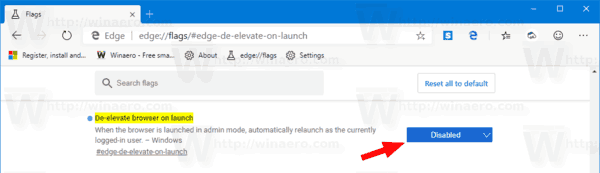Microsoft Edge Chromium jaunākā Kanāriju salu versija ievieš jaunu funkciju. Sākot ar versiju 78.0.253.0, pārlūks automātiski tiek paaugstināts, kad tiek palaists kā administrators .
Reklāma
Kā jūs atceraties, Edge ir aprīkots ar brīdinājumu, kad tas tiek sākts kā administrators. Tiks parādīts ziņojums ar šādu tekstu:
Konstatēts administratora režīms
Lai iegūtu vislabāko veiktspēju, aizveriet Microsoft Edge un restartējiet režīmā, kas nav administrators

kā ekrānu ierakstīt
TheAizveriet Microsoft Edgepogu var izmantot, lai uzreiz aizvērtu pārlūkprogrammu. Noklikšķinot uz mazās aizvēršanas (x) pogas labajā pusē, brīdinājums tiks noraidīts un ļaus izmantot Edge elevated.
Running Edge paaugstināts rada papildu drošības risku, ļaujot pārlūkprogrammai piekļūt sistēmas aizsargātajām teritorijām un failiem. Kā papildu aizsardzību pārlūkprogramma nosaka paaugstinātu režīmu un atkārtoti palaiž sevi, izmantojot regulārus ierobežotus akreditācijas datus. Šīs izmaiņas pēc noklusējuma ir iespējotas, sākot ar versiju 78.0.253.0.
Šo rīcību var kontrolēt ar slēptu karodziņu. Izmaiņas tika minētas Ceļvedis pārlūkprogrammai, kas tomēr nemin karoga opcijas esamību. Apskatīsim, kā to iespējot vai atspējot.
Lai apturētu Microsoft Edge Chromium paaugstināšanos,
- Atjauniniet savu Microsoft Edge uz jaunāko versiju (skatiet zemāk). Vajadzīga 78.0.253.0 un jaunāka versija.
- Tips
mala: // karodziņi # mala-de-paaugstināt-palaistadreses joslā un nospiediet taustiņu Enter.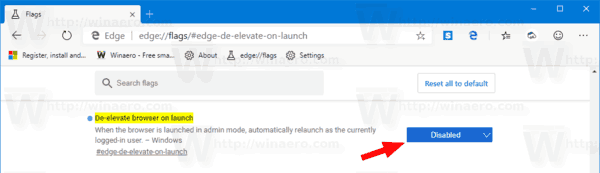
- AtlasietAtspējotno nolaižamās izvēlnes blakus karoga nosaukumam.
- Pēc pieprasījuma restartējiet pārlūku.

Tu esi pabeidzis! Iepriekš minētās darbības ļaus jums atkal palaist Edge elevated.

Neaizmirstiet atkal iestatīt karoguNoklusējumspēc šīs funkcijas izmantošanas.

Kā jūs jau zināt, Microsoft pašlaik izmanto trīs kanālus, lai piegādātu atjauninājumus Edge Insiders. Kanāriju kanāls saņem atjauninājumus katru dienu (izņemot sestdienu un svētdienu), Dev kanāls tiek atjaunināts katru nedēļu, bet Beta kanāls tiek atjaunināts ik pēc 6 nedēļām. Stabils kanāls ir arī ceļā pie lietotājiem .
kā savienot tālruni ar roku tv
Faktiskās Microsoft Edge versijas
Edge Chromium faktiskās pirmslaišanas versijas šī rakstīšanas brīdī ir šādas:
- Beta kanāls: 77.0.235.9
- Dev Channel: 78.0.249.1 (skat kas jauns šajā versijā )
- Kanāriju kanāls: 78.0.253.0
Šajā ziņojumā esmu apskatījis daudzus Edge trikus un funkcijas:
Hands-on ar jauno Chromium bāzēto Microsoft Edge
Skatiet arī šādus atjauninājumus.
- Microsoft Details Edge Chromium ceļvedis
- Microsoft iespējo globālās multivides vadīklas programmā Microsoft Edge
- Kā izmantot mākoņdatora balsis Microsoft Edge Chormium
- Microsoft Edge Chromium: nekad netulkojiet, nepopulējiet meklēšanu ar teksta atlasi
- Iespējojiet pārlūka Caret pārlūku programmā Microsoft Edge Chromium
- Iespējojiet IE režīmu pārlūkā Chromium Edge
- Stabils atjaunināšanas kanāls pirmo reizi parādījās Microsoft Edge Chromium
- Microsoft Edge Chromium saņem atjauninātu paroles atklāšanas pogu
- Kas ir Microsoft Edge kontrolēto funkciju izlaišana
- Edge Canary pievieno jaunu InPrivate teksta emblēmu, jaunas sinhronizācijas opcijas
- Microsoft Edge Chromium: notīriet pārlūkošanas datus, izejot
- Microsoft Edge Chromium tagad ļauj mainīt motīvu
- Microsoft Edge: Windows pareizrakstības pārbaudītāja atbalsts Chromium Engine
- Microsoft Edge Chromium: Atrodiet populāciju pirms atlases ar tekstu
- Microsoft Edge Chromium iegūst izsekošanas novēršanas iestatījumus
- Microsoft Edge Chromium: mainiet displeja valodu
- Grupas politikas veidnes Microsoft Edge Chromium
- Microsoft Edge Chromium: piestipriniet vietnes uzdevumjoslai, IE režīmā
- Microsoft Edge Chromium ļaus atinstalēt PWA kā darbvirsmas lietotnes
- Microsoft Edge Chromium iekļauj YouTube video informāciju skaļuma regulēšanas OSD
- Microsoft Edge Chromium Canary piedāvā tumšā režīma uzlabojumus
- Rādīt ikonu tikai grāmatzīmēm programmā Microsoft Edge Chromium
- Automātiskās atskaņošanas video bloķētājs nāk uz Microsoft Edge Chromium
- Microsoft Edge Chromium saņem jaunas cilnes lapu pielāgošanas opcijas
- Iespējojiet Microsoft meklēšanu Microsoft Edge Chromium
- Gramatikas rīki tagad ir pieejami Microsoft Edge Chromium
- Microsoft Edge Chromium tagad seko sistēmas tumšajai tēmai
- Lūk, kā Microsoft Edge Chromium izskatās MacOS
- Microsoft Edge Chromium tagad instalē PWA izvēlnes Sākt saknē
- Iespējot tulku programmā Microsoft Edge Chromium
- Microsoft Edge Chromium dinamiski maina savu lietotāja aģentu
- Microsoft Edge Chromium brīdina, kad darbojas kā administrators
- Mainīt meklētājprogrammu Microsoft Edge Chromium
- Slēpt vai parādīt joslu Izlase Microsoft Edge Chromium
- Instalējiet Chrome paplašinājumus vietnē Microsoft Edge Chromium
- Iespējojiet tumšo režīmu Microsoft Edge Chromium
- Pārlūkprogrammā Edge Microsoft noņemtās un aizstātās Chrome funkcijas
- Microsoft izlaida Edge Preview versijas, kuru pamatā ir Chromium
- Uz hroma balstīta mala, lai atbalstītu 4K un HD video straumes
- Microsoft Edge Insider paplašinājums tagad ir pieejams Microsoft veikalā
- Hands-on ar jauno Chromium bāzēto Microsoft Edge
- Atklāta Microsoft Edge Insider papildinājumu lapa
- Microsoft Translator tagad ir integrēts ar Microsoft Edge Chromium